
Kadang-kadang, apabila anda menghidupkan permainan atau perisian yang berbeza, tetingkap boleh muncul dengan tulisan: "Ralat, hilang D3DX9_43.dll". Ini bermakna bahawa tidak ada perpustakaan ini dalam sistem anda atau rosak. Selalunya ia berlaku dengan permainan, sebagai contoh, Dunia Tangki mungkin memerlukan DLL ini, tetapi kadang-kadang perpustakaan juga boleh digunakan oleh program yang berfungsi dengan grafik 3D.
Kaedah 1: Muat turun D3DX9_43.dll
Anda boleh memasang D3DX9_43.dll, hanya dimuat turun dan menyalinnya ke folder sistem. Jika Windows adalah 64-bit, maka ini adalah folder berikut: C: \ Windows \ Syswow64 dan C: \ Windows \ System32, jika 32-bit, maka hanya yang terakhir.

Jika sistem masih tidak melihat DLL, kami mencadangkan untuk mendaftarkan fail. Untuk melakukan ini, buka "baris arahan" dengan pihak berkuasa pentadbir.

Tulis regsvr32 d3dx9_43.dll arahan dan aktifkannya di Enter. Jika perpustakaan telah disalin ke dua folder, ia juga lebih baik untuk mendaftarkan arahan lain: REGSVR32 "C: \ windows \ syswow64 \ d3dx9_43.dll".
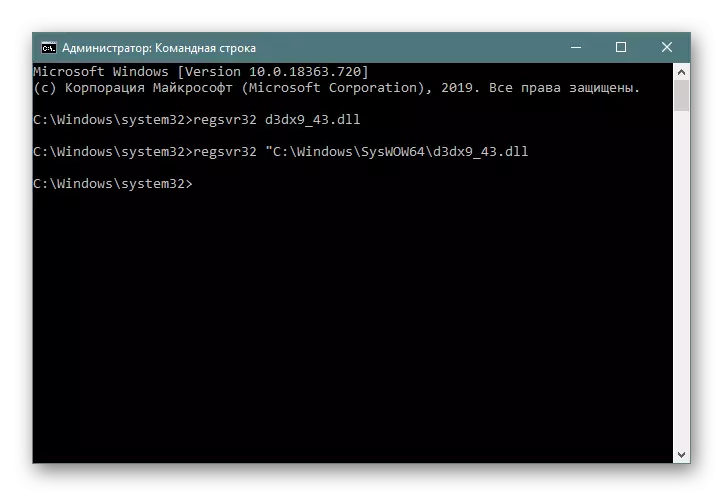
Terdapat kaedah lain yang menawarkan untuk mendaftarkannya. Jika mereka berminat, rujuk kepada bahan berikut.
Baca lebih lanjut: Daftar fail DLL di Windows
Kaedah 2: Pemasang Web DirectX
Oleh kerana DLL adalah komponen DirectX, anda boleh memasang seluruh set perpustakaan, dengan syarat mereka sepenuhnya atau sebahagiannya tidak hadir di komputer. Cara sebelumnya adalah relevan jika terdapat masalah dengan hanya satu DLL, tetapi jika mereka tidak berada di Windows, pada dasarnya, selepas memasang satu fail program, yang lain akan seperti berikut. Sekiranya anda mempunyai Windows 10, maka di sini anda perlu menggunakan manual yang berasingan, kerana direktori pada mulanya dibina ke dalam sistem.
Baca lebih lanjut: Memasang semula dan menambah komponen DirectX yang hilang di Windows 10
Tetapi untuk memasang D3DX9_43.dll pada data Windows 7, anda perlu memuat turun program tambahan.
Pergi ke laman web ini dan:
- Pilih bahasa Windows dan klik Muat turun.
- Ambil terma perjanjian dan klik "Seterusnya".
- Pada akhir pemasangan, klik "Selesai".

Jalankan dxwebsetup.exe yang dimuat turun pada akhir muat turun.

Tunggu sehingga akhir pemasangan, program itu sendiri memuat turun semua yang anda perlukan, dan termasuk komponen DirectX lama.

Pemasangan selesai. Selepas itu, perpustakaan D3DX9_43.dll akan diletakkan di dalam sistem, dan ralat yang menunjukkan bahawa ia hilang harus hilang.
Kaedah 3: OS UPDATE
Pengguna Windovs 10 sudah tahu bahawa direktori yang membentuk D3DX9_43.dll dibina ke dalam sistem operasi, menerima kemas kini bersama dengan komponen lain. Oleh itu, jika mereka tidak ditetapkan untuk masa yang lama atas sebab tertentu, adalah mungkin bahawa konflik perisian muncul atau beberapa perpustakaan rosak akibat percubaan yang tidak berjaya. Dalam keadaan ini, bergantung kepada sebab-sebab yang mana kemas kini tidak dipasang, kami mencadangkan memilih jalan yang lebih lanjut: hanya memasangnya atau terlebih dahulu menyelesaikan masalah yang tidak diberikan. Pemenang Windows 7 juga disyorkan untuk mempunyai versi terkini pakej di komputer, menjamin operasi stabil keseluruhan sistem dan meminimumkan pelbagai kesilapan dan kegagalan di dalam OS.

Baca lebih lanjut:
Memasang kemas kini pada Windows 10 / Windows 7
Penyelesaian Masalah Windows 10 / Windows Upgrade 7
Kaedah 4: Menggunakan Utiliti untuk Mengesahkan Fail Sistem
Kadang-kadang pada kestabilan fungsi Windows secara negatif mencerminkan fail sistem yang rosak. Mereka entah bagaimana mempengaruhi kerja DLL, kerana mereka tidak dapat mengesan dan mengambil kerja, walaupun mereka disimpan di dalam direktori yang betul. Pulihkan prestasi boleh kegunaan terbina dalam khas yang berjalan melalui baris arahan: ia mengimbas OS untuk masalah, dan jika mereka dikesan, membetulkannya. Mengenai bagaimana ia boleh dilakukan, kami memberitahu dalam artikel seperti berikut pautan berikut.

Baca lebih lanjut: Menggunakan dan memulihkan integriti fail sistem di Windows
Jika, selain kesilapan perpustakaan, anda menghadapi situasi lain yang tidak menyenangkan yang berkaitan dengan pelancaran program, kerja Windows secara keseluruhan, kelajuan pemprosesan permintaan, dan lain-lain, kemungkinan bahawa virus ditemui di komputer itu menjejaskan operasinya. Dalam hal ini, kami sangat mengesyorkan menyemak sistem operasi untuk kehadiran perisian berbahaya yang digunakan oleh antivirus atau utiliti yang dimuat turun yang tidak memerlukan pemasangan.
Baca lebih lanjut: Fighting Virus Komputer
